Warum Bitcoin-Casinos immer beliebter werden: die wichtigsten Gründe dafür
Gründe, warum Bitcoin-Casinos auf dem Vormarsch sind Bitcoin-Casinos sind Online-Plattformen, die Spielern die Möglichkeit bieten, mit Kryptowährungen …
Artikel lesen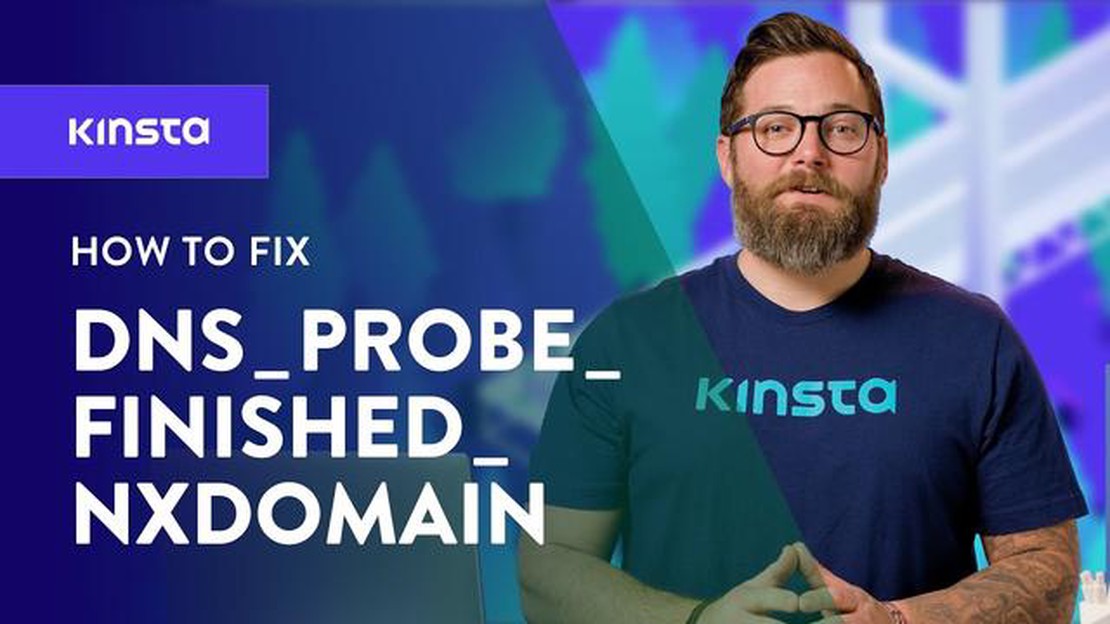
Beim Surfen im Internet können Sie auf verschiedene Fehler stoßen, die Ihr Surferlebnis stören können. Einer dieser Fehler ist der DNS_PROBE_FINISHED_NXDOMAIN-Fehler, der häufig bei Google Chrome auftritt. Dieser Fehler verhindert, dass Sie auf bestimmte Websites zugreifen können, und kann sehr frustrierend sein.
Der DNS_PROBE_FINISHED_NXDOMAIN-Fehler wird in der Regel durch DNS-Probleme verursacht, insbesondere wenn das Domain Name System (DNS) die IP-Adresse einer Website, die Sie zu besuchen versuchen, nicht auflösen kann. Diese Fehlermeldung zeigt an, dass die DNS-Suche für die Domäne fehlgeschlagen ist, was dazu führt, dass die Website nicht gefunden werden kann.
Um den DNS_PROBE_FINISHED_NXDOMAIN-Fehler in Google Chrome zu beheben, gibt es mehrere Schritte zur Fehlerbehebung, die Sie versuchen können. Zunächst können Sie den Cache und die Cookies Ihres Browsers löschen, da diese manchmal den DNS-Auflösungsprozess beeinträchtigen können. Sie können auch versuchen, Ihre Netzwerkeinstellungen zurückzusetzen oder den DNS-Cache auf Ihrem Computer zu leeren.
Wenn diese grundlegenden Schritte zur Fehlerbehebung das Problem nicht beheben, können Sie versuchen, Ihren DNS-Server auf einen anderen zu ändern. Dazu können Sie auf Ihre Netzwerkeinstellungen zugreifen und manuell die IP-Adresse eines öffentlichen DNS-Servers wie Google DNS oder OpenDNS eingeben. Ein Wechsel des DNS-Servers kann oft DNS-bezogene Probleme lösen und Ihr Surferlebnis verbessern.
Zusammenfassend lässt sich sagen, dass der DNS_PROBE_FINISHED_NXDOMAIN-Fehler in Google Chrome ein frustrierendes Problem sein kann, das sich jedoch in der Regel mit ein paar einfachen Schritten beheben lässt. Indem Sie Ihren Browser-Cache leeren, Ihre Netzwerkeinstellungen zurücksetzen oder Ihren DNS-Server ändern, können Sie diesen Fehler beheben und ohne Unterbrechung im Internet surfen.
Wenn der Fehler “DNS_PROBE_FINISHED_NXDOMAIN” bei Google Chrome auftritt, bedeutet dies, dass Ihr Browser das DNS (Domain Name System) für die angeforderte Website nicht auflösen kann. Dieser Fehler kann aus verschiedenen Gründen auftreten, darunter falsche DNS-Einstellungen, Probleme mit dem DNS-Server oder Probleme mit Ihrer Netzwerkverbindung.
Um den Fehler “DNS_PROBE_FINISHED_NXDOMAIN” in Google Chrome zu beheben, können Sie die folgenden Schritte zur Fehlerbehebung versuchen:
ipconfig /flushdns. Drücken Sie die Eingabetaste, um den Befehl auszuführen. Dadurch wird der DNS-Cache geleert und der Fehler möglicherweise behoben.| netsh int ip reset | Setzt den TCP/IP-Stack zurück. |
| netsh winsock reset | Setzt den Winsock-Katalog zurück. |
Wenn keiner der oben genannten Schritte funktioniert, können Sie versuchen, Ihre Antiviren- oder Firewall-Software vorübergehend zu deaktivieren, um zu sehen, ob sie das Problem verursacht. Stellen Sie jedoch sicher, dass Sie sie wieder aktivieren, sobald Sie die Ursache des Fehlers gefunden haben.
Wenn Sie diese Schritte zur Fehlerbehebung befolgen, sollten Sie in der Lage sein, den “DNS_PROBE_FINISHED_NXDOMAIN”-Fehler in Google Chrome zu beheben und wieder Zugriff auf die Websites zu erhalten, die Sie besuchen möchten.
Der DNS_PROBE_FINISHED_NXDOMAIN-Fehler ist ein häufiges Problem, das auftritt, wenn Nutzer versuchen, mit Google Chrome auf eine Website zuzugreifen. Wenn dieser Fehler auftritt, bedeutet dies, dass der von Chrome verwendete DNS-Server die mit dem Domainnamen verbundene IP-Adresse nicht finden konnte. Diese Fehlermeldung kann für Nutzer frustrierend sein, da sie den Zugriff auf die gewünschten Websites verhindert.
Was ist DNS?
DNS steht für Domain Name System. Es ist für die Übersetzung von Domänennamen in IP-Adressen zuständig, die von Computern zur Kommunikation über das Internet verwendet werden. DNS-Server speichern eine Datenbank mit Domänennamen und den dazugehörigen IP-Adressen, so dass die Benutzer auf Websites zugreifen können, indem sie einfach den Domänennamen anstelle der IP-Adresse eintippen.
Mögliche Ursachen des Fehlers
Lesen Sie auch: Technologische Aspekte bei der Gründung eines Saas-Unternehmens: Hauptpunkte und Empfehlungen
Es gibt mehrere mögliche Gründe, warum der Fehler DNS_PROBE_FINISHED_NXDOMAIN auftreten kann:
So beheben Sie den DNS_PROBE_FINISHED_NXDOMAIN-Fehler
Um den DNS_PROBE_FINISHED_NXDOMAIN-Fehler zu beheben, können Benutzer die folgenden Schritte zur Fehlerbehebung versuchen:
Schlussfolgerung
Lesen Sie auch: Verbot des Herunterladens von Videos von beliebten Video-Hosting-Seiten: Ursachen und Folgen
Der Fehler DNS_PROBE_FINISHED_NXDOMAIN kann frustrierend sein, lässt sich aber in der Regel durch Befolgung der oben beschriebenen Schritte zur Fehlerbehebung beheben. Wenn Sie die Ursachen dieses Fehlers verstehen und geeignete Maßnahmen ergreifen, können Sie den Zugang zu den Websites, die Sie besuchen möchten, wiederherstellen.
Wenn bei Google Chrome der Fehler DNS_PROBE_FINISHED_NXDOMAIN auftritt, bedeutet dies, dass der Browser den Domainnamen der Website, auf die Sie zugreifen möchten, nicht auflösen kann. Dies kann verschiedene Ursachen haben, darunter Probleme mit der Netzwerkverbindung oder falsche DNS-Einstellungen. Nachfolgend finden Sie einige Schritte zur Fehlerbehebung, die Sie versuchen können, um den Fehler zu beheben.
Wenn Sie alle oben genannten Schritte zur Fehlerbehebung ausprobiert haben und der Fehler DNS_PROBE_FINISHED_NXDOMAIN immer noch auftritt, kann es hilfreich sein, Ihren Internetdienstanbieter für weitere Unterstützung zu kontaktieren oder einen professionellen Techniker zu Rate zu ziehen.
Denken Sie daran, alle Änderungen, die Sie an Ihrem Computer oder Ihren Netzwerkeinstellungen vornehmen, immer noch einmal zu überprüfen, um unbeabsichtigte Folgen oder Sicherheitsrisiken zu vermeiden.
Der Fehler DNS_PROBE_FINISHED_NXDOMAIN ist ein häufiges Problem, das auftreten kann, wenn Sie versuchen, mit Google Chrome auf Websites zuzugreifen. Dieser Fehler bedeutet, dass der DNS-Server den Domainnamen nicht auflösen kann, was zu Verbindungsproblemen führt. Um das Auftreten dieses Fehlers zu verhindern, beachten Sie die folgenden Tipps:
| Primärer DNS: | 8.8.8.8 |
| Sekundärer DNS: | 8.8.4.4 |
| 6. Deaktivieren Sie IPv6: Die Deaktivierung von IPv6 kann manchmal helfen, DNS-Probleme zu lösen. Deaktivieren Sie in den Einstellungen Ihres Netzwerkadapters die Option für IPv6. |
Wenn Sie diese Tipps befolgen, können Sie den Fehler DNS_PROBE_FINISHED_NXDOMAIN verhindern und ein reibungsloses Surfen in Google Chrome gewährleisten. Wenn der Fehler weiterhin auftritt, sollten Sie sich an Ihren Internetdienstanbieter wenden, um weitere Unterstützung zu erhalten.
Der Fehler DNS_PROBE_FINISHED_NXDOMAIN in Google Chrome tritt normalerweise auf, wenn ein Problem mit der DNS-Konfiguration (Domain Name System) auf Ihrem Computer oder im Netzwerk vorliegt. Dieser Fehler zeigt an, dass der DNS-Server den Domainnamen, auf den Sie zuzugreifen versuchen, nicht auflösen kann.
Wenn der DNS_PROBE_FINISHED_NXDOMAIN-Fehler bei Google Chrome auftritt, können Sie verschiedene Lösungen ausprobieren, um ihn zu beheben. Zunächst können Sie versuchen, den DNS-Cache auf Ihrem Computer zu leeren. Sie können auch versuchen, Ihren DNS-Server auf einen anderen zu ändern, z. B. Google DNS oder OpenDNS. Außerdem können Sie versuchen, den DNS-Cache auf Ihrem Router zu leeren, Ihr Modem oder Ihren Router neu zu starten oder Ihre Netzwerkeinstellungen zurückzusetzen.
Einige häufige Ursachen für den DNS_PROBE_FINISHED_NXDOMAIN-Fehler sind falsche DNS-Einstellungen, DNS-Cache-Probleme, Probleme mit dem DNS-Server, Probleme mit der Netzwerkverbindung sowie Firewall- oder Antiviren-Software, die die Verbindung blockiert.
Ja, es gibt mehrere andere Lösungen, die Sie ausprobieren können, um den DNS_PROBE_FINISHED_NXDOMAIN-Fehler in Google Chrome zu beheben, ohne den DNS-Server zu ändern. Dazu gehören die Überprüfung Ihrer Netzwerkkabel und -verbindungen, die Deaktivierung von Proxy-Einstellungen, die Deaktivierung von VPN- oder Proxy-Software, die Deaktivierung von Firewall- oder Antivirus-Software und die Deaktivierung von IPv6.
Der DNS_PROBE_FINISHED_NXDOMAIN-Fehler ist ein häufiger DNS-bezogener Fehler, der in Google Chrome auftritt, wenn der Browser den Domainnamen einer Website nicht auflösen kann.
Es gibt mehrere Möglichkeiten, den DNS_PROBE_FINISHED_NXDOMAIN-Fehler zu beheben. Sie können versuchen, Ihre DNS-Einstellungen zurückzusetzen, Ihren DNS-Cache zu leeren oder Ihren DNS-Server zu ändern. Sie können auch Ihre Firewall oder Antivirensoftware vorübergehend deaktivieren, um zu sehen, ob sie das Problem verursachen.
Gründe, warum Bitcoin-Casinos auf dem Vormarsch sind Bitcoin-Casinos sind Online-Plattformen, die Spielern die Möglichkeit bieten, mit Kryptowährungen …
Artikel lesenWie man Far Cry 6 niedrige FPS auf Steam behebt (neu & aktualisiert 2023) Far Cry 6 ist ein unglaublich beliebtes Spiel, das die Spieler in eine …
Artikel lesenErstellen von Screencasts mit Voice-over auf einem Mac-Computer Screencasts mit Sprachausgabe sind eine effektive Methode, um die Funktionsweise von …
Artikel lesen15 Alternativen zum ios app shop zum Herunterladen von Premium-Apps Der iOS-App-Store ist die offizielle und einzige Quelle für das Herunterladen von …
Artikel lesenDer Hauptkonkurrent des xiaomi mi band 5 ist erschienen: das erste oneplus smart bracelet wird vorgestellt Das chinesische Unternehmen OnePlus hat die …
Artikel lesenDie 5 besten Roku Ultra Alternativen im Jahr 2023 Suchen Sie nach dem besten Streaming-Gerät, das sowohl Qualität als auch Erschwinglichkeit bietet? …
Artikel lesen